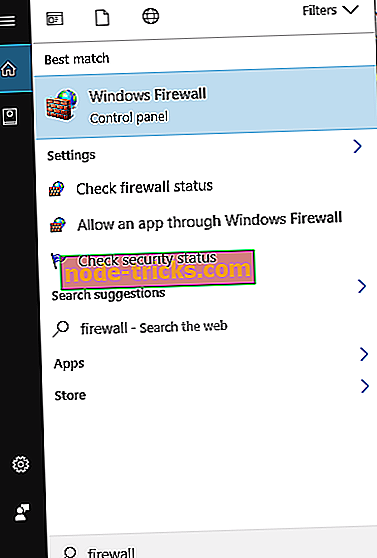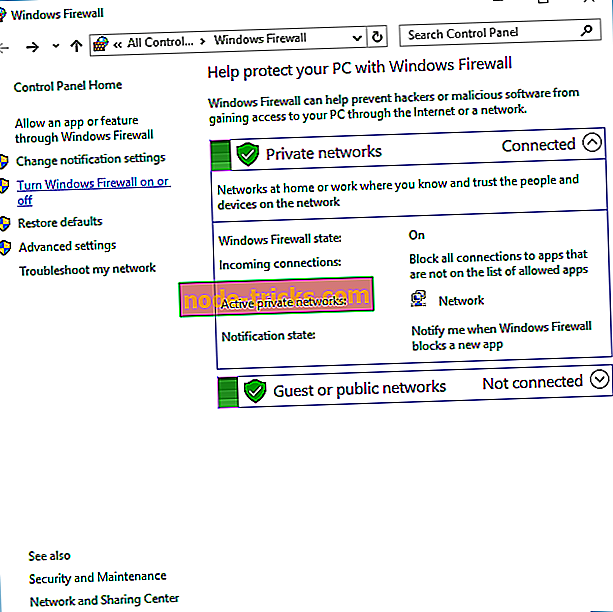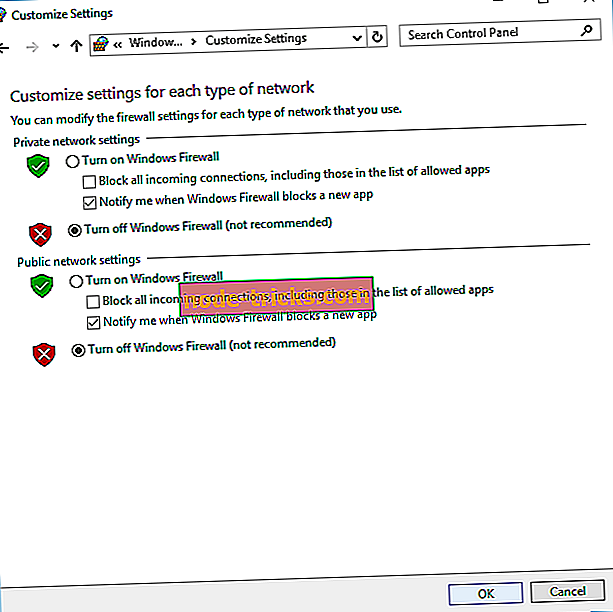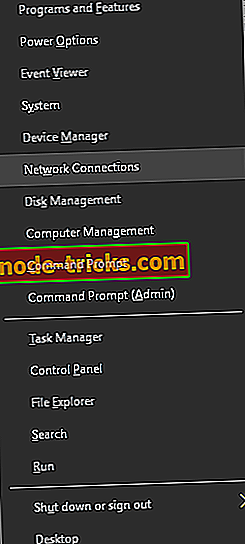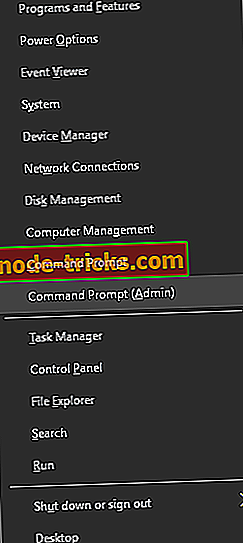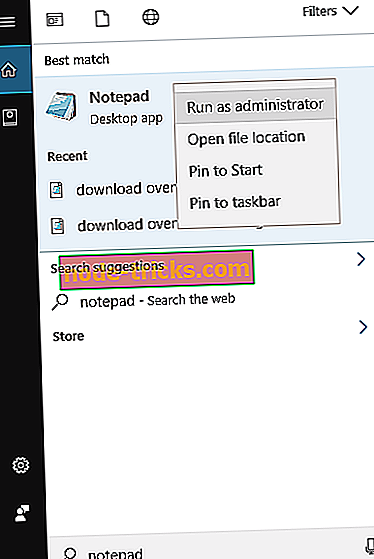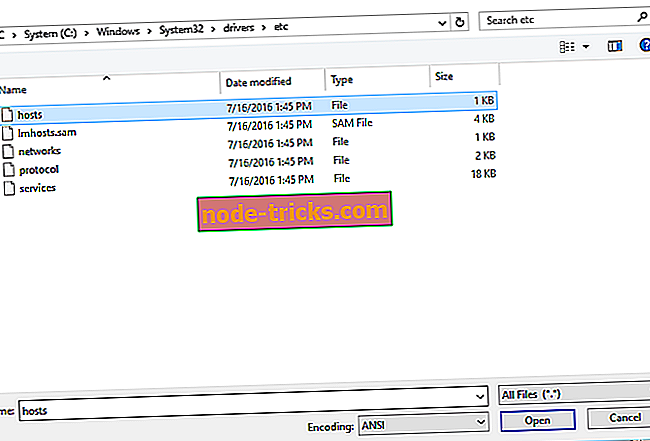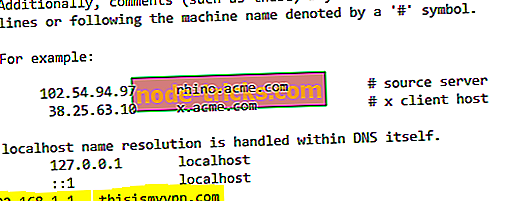Ištaisyti: „Ryšys nepavyko su 800 klaida“
VPN yra vienas iš geriausių būdų apsaugoti jūsų privatumą internete, tačiau kartais gali kilti problemų. „Windows 10“ naudotojai pranešė, kad „ Connection“ nepavyko su „ 800“ klaidos pranešimu, kuris neleidžia prisijungti prie VPN. Jei turite tą pačią problemą, šiandien mes parodysime, kaip ją išspręsti.
Kaip pataisyti „Ryšys nepavyko su klaida 800“ „Windows 10“ sistemoje?
Pataisyti - „Ryšys nepavyko su klaida 800“
1 sprendimas. Patikrinkite savo VPN IP adresą, naudotojo vardą ir slaptažodį
Ryšys nepavyko su klaidos 800 pranešimu gali pasirodyti, jei jūsų VPN konfigūracija neteisinga. Tai gali atsitikti, jei jūsų VPN IP adresas, vartotojo vardas arba slaptažodis yra neteisingi. Jei norite patikrinti savo VPN konfigūraciją, galite tai padaryti atlikdami šiuos veiksmus:
- Paspauskite „ Windows“ raktą + I, kad atidarytumėte programą „Nustatymai“ .
- Atidarius programą „Nustatymai“, eikite į skyrių Tinklas ir internetas . Dabar kairiajame meniu pasirinkite VPN .
- VPN skyriuje pasirinkite savo VPN ryšį ir spustelėkite mygtuką Papildomos parinktys .
- Dabar turėtumėte pamatyti pagrindinę informaciją apie savo VPN. Spustelėkite mygtuką Redaguoti .
- Atlikite norimus pakeitimus ir patikrinkite, ar jūsų VPN tinkamai sukonfigūruotas.
Svarbu paminėti, kad jūsų VPN adresas negali būti // arba /, todėl būtinai pašalinkite jį. Pvz., Pakeiskite //yourvpnaddress.com į yourvpnaddress.com . Atlikę reikiamus pakeitimus, pabandykite vėl prisijungti prie savo VPN ryšio.
2 sprendimas. Patikrinkite maršrutizatoriaus ir užkardos nustatymus
Jei „ Connection“ nepavyko su 800 pranešimo klaida, patariame patikrinti maršrutizatoriaus ir užkardos nustatymus. Pasak naudotojų, turite leisti PPTP ir / arba VPN pereiti per TCP prievadą 1723. Be to, PPTP VPN ryšiui turi būti atidarytas GRE protokolas 47. Atlikus šiuos pakeitimus, patikrinkite, ar problema išspręsta.
Kai kurie vartotojai taip pat siūlo laikinai išjungti ugniasienę ir patikrinti, ar tai išsprendžia problemą. Jei problema išspręsta išjungus užkardą, tai reiškia, kad iškyla problema dėl ugniasienės konfigūracijos.
Jei norite išjungti „Windows“ užkardą, atlikite šiuos veiksmus:
- Paspauskite „ Windows Key + S“ ir įveskite ugniasienę . Iš sąrašo pasirinkite „ Windows“ užkardą .
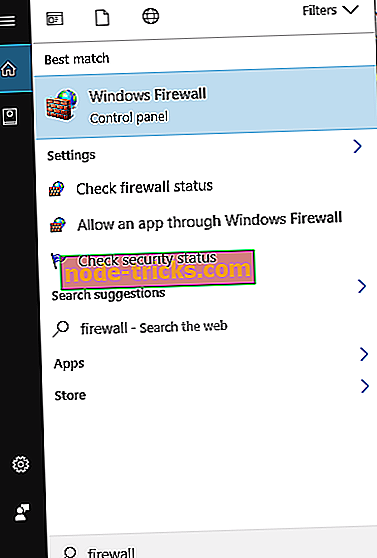
- Kairiajame meniu pasirinkite Įjungti arba išjungti „Windows“ užkardą .
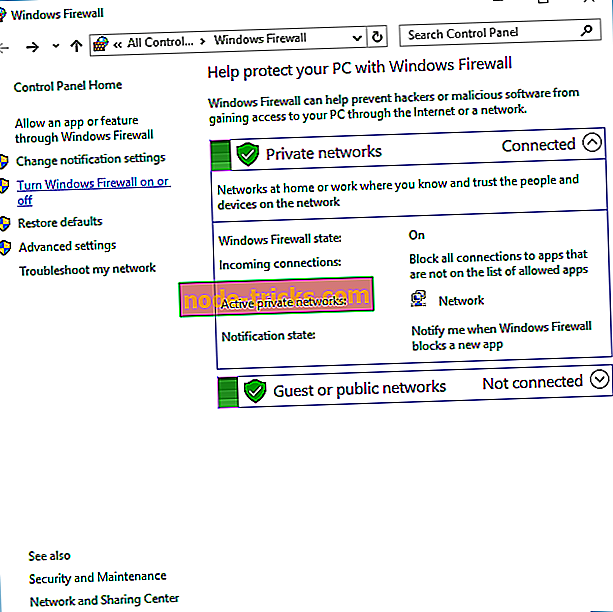
- Pasirinkite „ Išjungti„ Windows “užkardą (nerekomenduojama) „ Private “tinklo nustatymuose ir„ Public network settings “ skiltyse. Spustelėkite Gerai, kad išsaugotumėte pakeitimus.
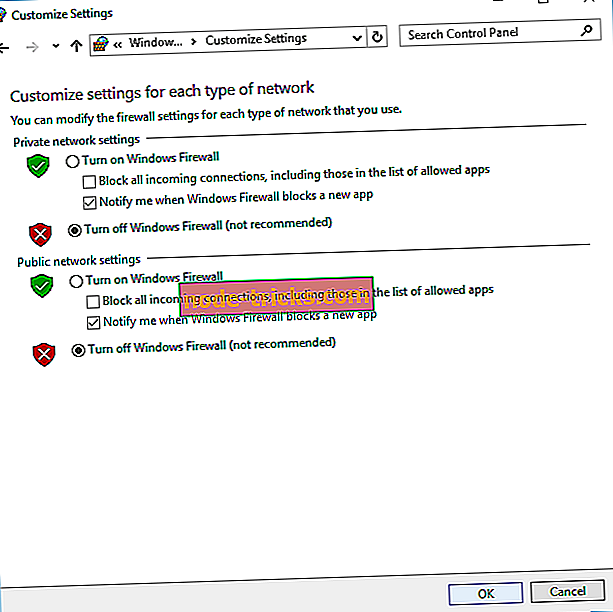
Turime paminėti, kad niekada neturėtumėte išjungti savo užkardos, nes dėl to kompiuteris ir tinklas yra pažeidžiami. Jei šią problemą sukelia ugniasienė, vėl įjunkite ugniasienę ir patikrinkite jo konfigūraciją. Verta paminėti, kad kitos trečiosios šalies saugos programinė įranga taip pat gali sukelti problemų su VPN ryšiu, todėl galbūt norėsite laikinai išjungti savo antivirusinę programą ir patikrinti, ar tai išsprendžia problemą.
Taip pat patariame patikrinti, ar maršrutizatorius ar užkarda palaiko VPN ryšius. Kai kurie įrenginiai neveikia su VPN ryšiais, todėl, norėdami naudoti VPN, turėsite įdiegti programinės įrangos atnaujinimą. Be to, patikrinkite, ar maršrutizatorius palaiko PPTP Pass-Through.
3 sprendimas - pakeiskite VPN tipą
Pasak naudotojų, ryšys nepavyko su 800 klaidos pranešimu, kuris gali atsirasti dėl jūsų VPN saugumo nustatymų. Norėdami išspręsti šią problemą, turite rasti savo VPN ryšį ir pakeisti jo saugumo tipą. Tai gana paprasta ir tai galite padaryti atlikdami šiuos veiksmus:
- Paspauskite „ Windows“ raktą + X, kad atidarytumėte „Win + X“ meniu ir pasirinkite „ Network Connections“ .
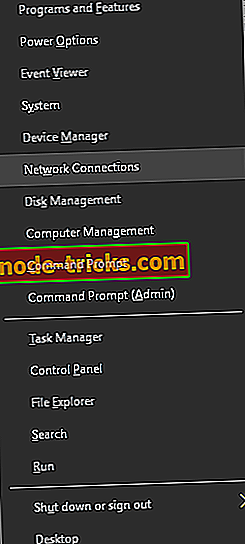
- Atsidarius langui Tinklo ryšiai, dešiniuoju pelės mygtuku spustelėkite savo VPN ryšį ir meniu pasirinkite Ypatybės .
- Atsidarius langui Properties (ypatybės), eikite į skirtuką Security ( saugumo ). Nustatykite VPN tipą į taškinio taško tuneliavimo protokolą (PPTP) .
- Atlikę pakeitimus, spustelėkite Gerai, kad juos išsaugotumėte.
4 sprendimas. Patikrinkite ryšį tarp kliento ir VPN serverio
Ryšys nepavyko su klaidos 800 pranešimu, kuris gali atsirasti, jei tarp kliento ir serverio kyla problemų. Norėdami patikrinti, ar yra kokių nors tinklo problemų, galite ping serverį ir laukti atsakymo.
Norint prijungti serverį, turite atlikti šiuos veiksmus:
- Paspauskite Windows klavišą + X ir pasirinkite komandų eilutę (Administratorius) .
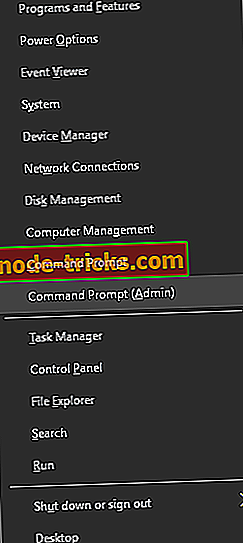
- Atsidarius komandų eilutei, turite įvesti ping, po to - adresą, kurį norite ping. Pavyzdžiui, ping myvpnaddress.com . Dabar paspauskite „ Enter“ . Turėtumėte pamatyti, kiek laiko užtrunka, kad serveris atsakytų. Atminkite, kad kai kurios užkardos blokuoja šią komandą, taigi net jei nematote atsakymo iš serverio, tai nereiškia, kad jis neveikia.
Be to, galite palaukti keletą minučių ir bandyti vėl prisijungti. Jei problema vis dar išlieka, galite prisijungti prie serverio naudodami kitą klientą, pvz., Kitą kompiuterį. Jei negalite prisijungti prie serverio iš kito kompiuterio, tai reiškia, kad turite tinklo konfigūravimo problemų arba kad VPN serveris turi tam tikrų problemų.
5 sprendimas. Patikrinkite, ar nėra VPN serverio apribojimų
Kai kurie VPN serveriai turi apribojimų, susijusių su prijungtų klientų skaičiumi. Jei prijungtas maksimalus klientų skaičius, negalėsite prisijungti, o „ Connection“ nepavyko su 800 pranešimų klaida . Tai yra neįprasta problema, bet jei esate serverio administratorius, galite patikrinti serverio apribojimus ir, jei reikia, juos keisti.
6 sprendimas - iš naujo paleiskite kompiuterį ir maršrutizatorių
Kartais, norint nustatyti ryšį nepavyko su klaidos 800 pranešimu, jums tiesiog reikia paleisti kompiuterį ir maršrutizatorių. Pirmiausia pabandykite iš naujo paleisti kompiuterį. Jei tai nepadeda, reikia iš naujo paleisti maršrutizatorių.
Norėdami tai padaryti, paspauskite maitinimo mygtuką maršrutizatoriuje, kad jį išjungtumėte. Palaukite 30 sekundžių ir vėl įjunkite maitinimo mygtuką. Paleidus maršrutizatorių, patikrinkite, ar problema išspręsta. Jei problema vis dar išlieka, gali tekti atnaujinti maršrutizatoriaus programinę įrangą. Tai yra pažangi procedūra, todėl, prieš tai atlikdami, primygtinai rekomenduojame išsamias instrukcijas patikrinti maršrutizatoriaus vadove.
7 sprendimas. Sukurkite savo VPN ryšį arba naudokite VPN įrankį
Pasak naudotojų, ryšys nepavyko su klaidos 800 pranešimu, kuris gali atsirasti dėl problemų, susijusių su jūsų VPN ryšiu. Jei norite išspręsti šias problemas, kai kurie vartotojai siūlo atkurti jūsų ryšį. Tai gana paprasta, ir jūs galite tai padaryti atlikdami šiuos veiksmus:
- Paspauskite „ Windows“ raktą + I, kad atidarytumėte programą „Nustatymai“ .
- Atidarius programą „ Parametrai“, eikite į skyrių „ Tinklas ir internetas“ . Dabar kairiajame meniu pasirinkite VPN .
- VPN skyriuje suraskite savo VPN ryšį. Pasirinkite ryšį ir spustelėkite mygtuką Pašalinti .
- Dabar spustelėkite mygtuką Pridėti VPN ryšį ir įveskite reikiamą informaciją, kad sukurtumėte naują VPN ryšį.
Sukūrę naują VPN ryšį pabandykite prisijungti prie jo ir patikrinti, ar problema išspręsta.

Jei šis sprendimas neišsprendžia problemos, pabandykite naudoti VPN įrankį. Mes rekomenduojame jums „CyberGhost“. Tai nuostabus VPN įrankis, kuris ne tik sukurs švarų, greitą ir saugų VPN ryšį, bet ir apsaugo jūsų „Wi-Fi“ ryšį ir išsaugos jūsų tikrąjį IP paslėptą.
Taip pat galėsite pasiekti įvairius žiniatinklio išteklius, kurie nėra prieinami tam tikrose geografinėse vietose, atblokuoti populiarias transliacijos svetaines, naudoti daugiau kaip 3000 serverių, kad jūsų tapatybė būtų visiškai anoniminė. Ją galite gauti dabar iš oficialios svetainės spustelėję toliau pateiktą nuorodą.
- Gaukite dabar „CyberGhost VPN“ (šiuo metu 73% nuolaida)
8 sprendimas. Patikrinkite, ar serveryje veikia maršruto parinkimas ir nuotolinė prieiga
Jei gaunate „ Connection“ nepavyko su „800“ klaidos pranešimu, tai gali būti dėl to, kad maršrutizavimas ir nuotolinė prieiga neveikia serveryje. Kartais ši funkcija gali išsijungti ir sukelti daug kitų klaidų. Jei turite šią problemą, būtinai įjunkite maršruto ir nuotolinę prieigą serveryje. Įjungę šią funkciją patikrinkite, ar problema išspręsta.
9 sprendimas - pridėkite VPN adresą į šeimininkų failą
Pasak vartotojų, „ Connection“ nepavyko su „800“ klaidos pranešimu, jei bandote pasiekti VPN serverį, naudodami jo IP adresą. Norėdami išspręsti šią problemą, vietoj IP adreso turite naudoti įprastą adresą. Norėdami tai padaryti, turite pridėti VPN IP adresą į kompiuterio failą „Windows 10“. Tai gana paprasta, ir jūs galite tai padaryti atlikdami šiuos veiksmus:
- Paspauskite „ Windows Key + S“ ir įveskite užrašų knygą . Rezultatų sąraše suraskite „ Notepad“ („Užrašų knygelė “), dešiniuoju pelės mygtuku spustelėkite jį ir pasirinkite Vykdyti kaip administratorių .
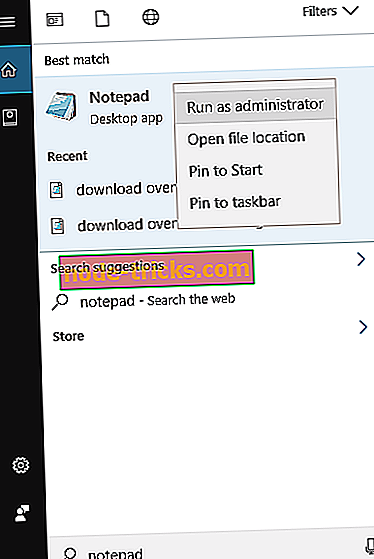
- Kai pradeda rašyti „Notepad“, spustelėkite Failas> Atidaryti .
- Eikite į aplanką C: WindowsSystem32driversetc . Apatiniame dešiniajame kampe pakeiskite teksto dokumentus į visus failus . Dabar du kartus spustelėkite hosts failą, kad jį atidarytumėte.
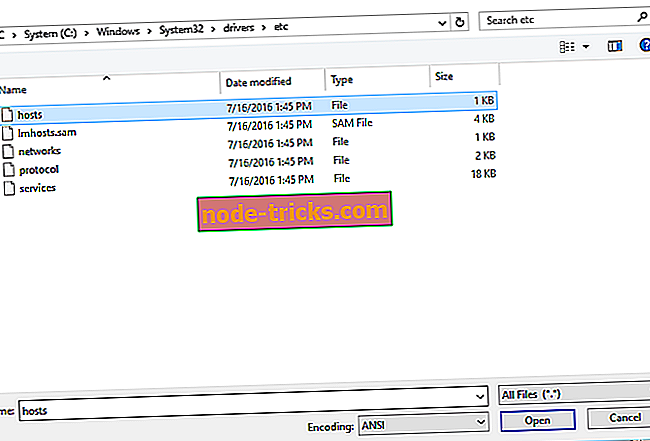
- Kai atidaromi pagrindiniai failai, apačioje pridėkite 192.168.1.1 thisismyvpn.com . Atminkite, kad naudojome šį pavyzdį, todėl reikia pridėti faktinį jūsų VPN serverio IP adresą kartu su adresu, kurį norite naudoti.
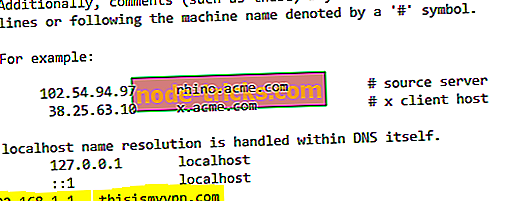
- Išsaugoti pakeitimus.
- Dabar pabandykite prisijungti prie savo VPN naudodami thisismyvpn.com arba bet kurį kitą 4 žingsnyje nurodytą adresą.
10 sprendimas. Susisiekite su savo IPT
Keletas vartotojų pranešė, kad ši problema gali kilti dėl interneto paslaugų teikėjo problemų. Jei įtariate, kad problema susijusi su jūsų IPT, būtinai pabandykite naudoti kitą modemą. Pasak vartotojų, kai kurie IPT blokuoja GRE protokolą nuotoliniu būdu, o tai sukels ryšį nepavykus, jei atsiras pranešimas 800 pranešimas. Norėdami išspręsti šią problemą, turite susisiekti su savo IPT ir paprašyti jų atblokuoti GRE protokolą.
Ryšys nepavyko su 800 klaidos pranešimu gali sukelti daug problemų, jei naudojate VPN, bet, tikėkimės, jums pavyko išspręsti šią problemą naudodami vieną iš mūsų sprendimų.